 Revit Structure
Revit Structure
 Revit Structure
Revit Structure傾斜柱は、平面図ビューでの 2 回のクリック(1 回は柱の始点を指定し、もう 1 回は柱の終点を指定)で配置します。クリックするたびに高さとオフセットを定義するか、3D スナップを使用して以前に配置した要素に結合します。
 [構造柱]をクリックします。
[構造柱]をクリックします。 アクセス方法

 [構造]パネル
[構造]パネル 
 [柱]
[柱]  [構築]パネル
[構築]パネル  [柱]ドロップダウン
[柱]ドロップダウン 
 [構造柱]
[構造柱]  [配置]パネル
[配置]パネル  [傾斜柱]をクリックします。
[傾斜柱]をクリックします。 (省略可能) [1 回目のクリック]ドロップダウンと[2 回目のクリック]ドロップダウンの横のテキスト ボックスで、柱の端点のオフセット値を入力します。
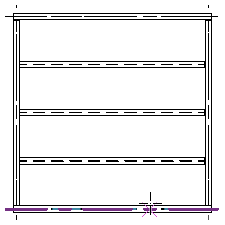
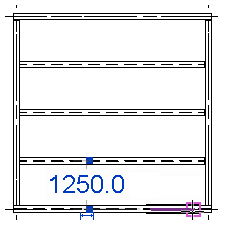
柱は、2 回のクリックとそれらの関連付けられたレベル、および定義済みのオフセットによって定義されたとおりに配置されます。次の図は、手順 8 および 9 に示したクリック位置を使用して、プロジェクトのレベル 2 構造伏図から傾斜柱を配置する方法を示しています。
| [1 回目のクリック]: [レベル 1]と[2 回目のクリック]: [レベル 2] | [1 回目のクリック]: [レベル 3]と[2 回目のクリック]: [レベル 2] |
|---|---|
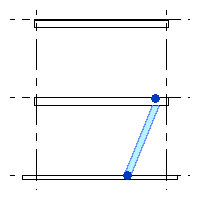 |
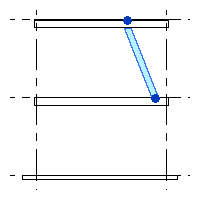 |